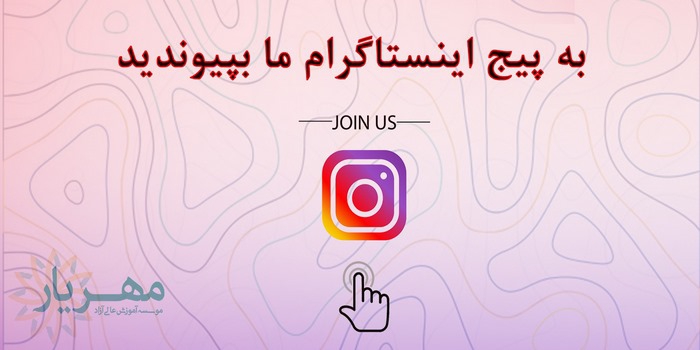اکسل چیست؟ — کاربرد، مزایا، معایب و نحوه یادگیری
اگر بپرسید اکسل چیست و به دنبال پاسخی سرراست برای آن باشید، باید بگوییم که مایکروسافت اکسل (Microsoft Excel) یک برنامه صفحه گسترده است که بخشی از پکیج برنامههای Office به حساب میآید. از این نرمافزار برای ساخت صفحات گسترده و کتاب کارهای گوناگونی استفاده میشود که انبوهی از داده را در قالب جدول، میزبانی میکنند.
مایکروسافت اکسل یکی از محبوبترین و پر استفادهترین ابزارهای کامپیوتری جهان به حساب میآید. این برنامه همراه با بیشمار ابزار و تابع مختلف از راه میرسد که شرکتهای کوچک و بزرگ، از آنها برای رسیدگی به گسترده وسیعی از امور استفاده میکنند. اساسا این برنامه دستهبندی داده، خواندن داده و همینطور ویرایش داده را بسیار آسان کرده است. اما همهچیز به همین توضیحات کوتاه محدود نمیشود و در واقع چیزهای بسیار زیادی است که باید پیش از آغاز به کار با این نرمافزار بدانید.
به مطالعه این مقاله ادامه دهید تا بگوییم اکسل چیست، چه کاربردهایی دارد و از چه اجزایی تشکیل شده است.
اکسل چیست؟
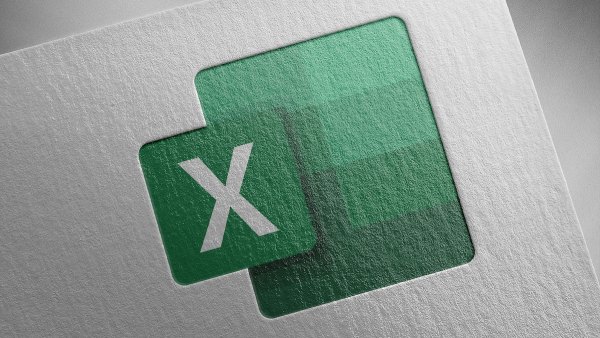
اگر بخواهیم خیلی خلاصه بگوییم، اکسل یک اپلیکیشن صفحه گسترده است که به عنوان بخشی از مجموعه برنامههای Microsoft Office به دست کاربران میرسد. داریم درباره یکی از پرکاربردترین برنامهها در تمام صنایع صحبت میکنیم که میتواند هر نوع دادهای را در کتاب کارها و صفحات گسترده خود جای دهد. علاوه بر این، امکان ضمیمه کردن تصاویر، اشکال مختلف، نمودارها، جداول و مواردی از این دست نیز در صفحات گسترده اکسل فراهم شده تا درک داده آسانتر شود.
اصلیترین رقیب اکسل چیست؟
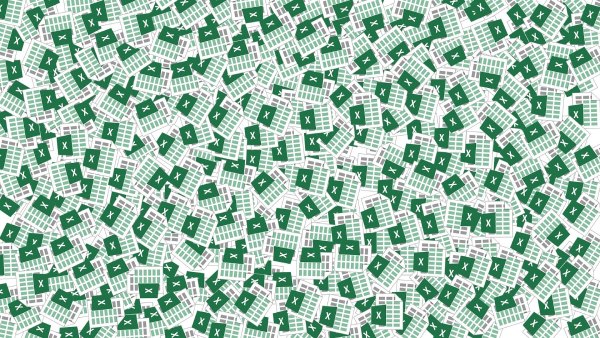
اگرچه مایکروسافت اکسل شناختهشدهترین نرمافزار صفحه گسترده در جهان به حساب میآید، اما سایر شرکتها نیز محصولاتی را برای رقابت با آن تدارک دیدهاند. به عنوان مثال میتوان به Google Sheets و Apple Numbers و همینطور Apache OpenOffice Calculator اشاره کرد.
آموزش گوگل شیت – اسپرید شیت گوگل Google Sheets – مقدماتی
شروع یادگیری
- Google Sheets: برنامه گوگل شیتس به صورت کاملا رایگان برای رقابت با اکسل عرضه شده و ساختار و ویژگیهای بسیار مشابه به آن دارد. کاربرانی که پیشتر اکانت جیمیل ساختهاند، قادر به استفاده از Google Sheets نیز هستند. صفحات گستردهای که در این برنامه میسازید، در فضای ابری ذخیرهسازی میشوند و این یعنی در هر جایی و روی هر دستگاهی، به آنها دسترسی خواهید داشت. از سوی دیگر، امکان مشارکت چندین کاربر به صورت همزمان روی یک صفحه گسترده هم مهیا شده است.
- Numbers: برنامه صفحه گسترده اپل به صورت رایگان روی تمام کامپیوترهای مک نصب شده و مجموعهای غنی از قالبها، نمودارها و گرافهای از پیش آماده دارد. Numbers عمده تمرکز خود را روی عناصر گرافیکی و نمودارها گذاشته و به همین خاطر، به خوبی مایکروسافت اکسل قادر به مدیریت مجموعه دادههای عظیم نیست. ضمنا باید به این هم اشاره کرد که Numbers در انحصار دستگاههای اپل است و برای مثال نمیتوانید روی ویندوز از آن استفاده کنید. اما نکته مهم اینکه امکان ذخیرهسازی صفحات گسترده در قالب فایلهای اکسل (با پسوند XLSX) مهیا شده تا کاربران ویندوزی هم بتوانند صفحات گسترده Numbers را درون اکسل باز کنند.
- Apache OpenOffice Calculator: این نرمافزار صفحه گسترده رایگان و متنباز از قابلیتهای مختلفی مانند ویرایش گروهی، فرمولهای زبان طبیعی (برای نوشتن فرمول با کلمات)، دیتا پایلوت (برای بیرون کشیدن داده از دیتابیسهای سازمانی) و همینطور قالببندیهای مختلف برای سلولها پشتیبانی میکند. نکته مهم اینکه برنامه Apache از زبان برنامهنویسی ماکرو متفاوتی نسبت به اکسل استفاده کرده و گزینههای کمتری هم برای رسم نمودار دارد. OpenOffice Calculator را میتوان روی پلتفرمهای ویندوز و macOS دریافت کرد.
کاربرد اکسل چیست؟
کاربرد اکسل عمدتا در ذخیرهسازی داده، پردازش داده و همینطور تحلیل و ارائه داده به چشم میآید.
آموزش کاربرد اکسل در حسابداری
شروع یادگیری
- میتوان دادهها را در قالب رشته، تاریخ و یا عدد در سلولهای اکسل قرار داد و سپس فایل نهایی را برای استفاده در آینده ذخیره کرد.
- برای مجموعهای گسترده از محاسبات ریاضیاتی میتوان به سراغ فرمولهای متنوع اکسل رفت.
- قابلیت تعامل و یکپارچهسازی صفحات گسترده اکسل با انبوهی برنامه شخص ثالث مهیا شده است.
- امکان اتصال به پایگاههای داده و بیرون کشیدن دادههای موجود در آنها وجود دارد.
- میتوان داده را در قالب نمودار به تصویر کشید و درک آن را آسانتر کرد.
- میتوان با استفاده از Pivot Tableها نگاهی عمیقتر به دادهها انداخت و آنها را تحلیل کرد.
اکسل برای چه افرادی مناسب است؟
بعد از اینکه متوجه شدیم اکسل چیست، این سوال پدید میآید که اکسل عمدتا برای چه افرادی مناسب است. به عنوان یک قاعده کلی، هر کسی که با اطلاعات و دادههای انبوه سر و کار دارد، باید به سراغ اکسل برود. همانطور که در این مقاله اشاره کردیم، اکسل گزینهای عالی برای مدیریت دادهها و استفاده از صفحات گسترده است. به همین خاطر هم هست که از آن برای مرتبسازی، جمعبندی و دستهبندی داده و همینطور رسم نمودار استفاده میشود. برخی از اصلیترین کاربران اکسل را در ادامه مقاله خواهید شناخت.
آموزش حسابداری حقوق و مدیریت منابع انسانی شرکت در اکسل
شروع یادگیری
- مدیران و تصمیمگیرندگان رده بالای شرکتها و سازمانها، با هدف اتخاذ بهترین استراتژیهای ممکن و مقایسه آنها با یکدیگر.
- مدیران اجرایی سازمانها و شرکتها، با هدف مرتبسازی و دستهبندی عملیاتها و ایجاد کردن شاخصهای ارزیابی.
- مدیران مالی شرکتهای بورسی، با هدف ایجاد گزارشهای ماهانه یا سالانه برای سهامداران و هیئت مدیره.
- حسابداران و حسابران شرکتها، با هدف تولید داشبوردهای مدیریتی برای اطلاعرسانی امور به مدیریت.
- داشمندان داده و کاربران کاربرگهای الکترونیک هوش تجاری مانند Power BI، با هدف تجمیع و تجزیه و تحلیل داده و همینطور استخراج اطلاعات.
- کارشناسان بودجه، با هدف تخصیص و دستهبندی منابع در دسترس و پایش هزینههای صرف شده.
- کارشناسان امور اداری، با هدف ثبت اطلاعات پرسنل و سوابق کاری آنها.
- کارشناسان بخش ستاد و برنامهریزی تولید، با هدف پیادهسازی برنامههای تولید بهینه، جلوگیری از اتلاف منابع و همینطور بالا بردن بهرهوری تولید.
از اکسل در کجا استفاده میشود؟
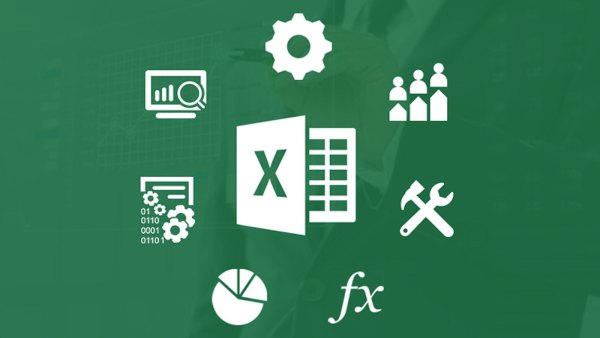
مایکروسافت اکسل تقریبا در تمام صنایع جهان کاربرد دارد. در ادامه برخی از برجستهترین صنایعی که به صورت گسترده از اکسل استفاده میکنند را بررسی خواهیم کرد:
آموزش محاسبات آماری در اکسل Excel
شرکتهای مالی نیازمند محاسبات متنوع و گسترده درون اکسل هستند.
- تحلیلگران حرفهای تقریبا هر روز از اکسل برای پیادهسازی تکنیکهای تحلیلی بنیادین و بهکارگیری ابزارهای مختلف استفاده میکنند.
- در دنیای بانکداری از اکسل برای درک مشتریان استفاده میشود.
- خردهفروشیها از اکسل برای تحلیل اطلاعات فروش و همینطور کسب دانش راجع به آخرین تغییرات و ترندهای فروش استفاده میکنند.
- تحلیلگران سازمانی از اکسل برای تولید گزارشهای روزانه، هفتگی، ماهانه، سهماهانه و همینطور سالانه استفاده میکنند.
- تیمهای فعال در حوزه سلامت برای تحلیل دادههای به دست آمده در بازههای طولانی به سراغ اکسل میروند.
- پژوهشگران بازار به کمک اکسل قادر به سر در آوردن از فرکانس و چگالی انباشت هستند.
حالا که با ضروریترین موارد راجع به اکسل آشنا شدهاید، مقاله اکسل چیست را با پرداختن به اجزای مختلف این برنامه ادامه میدهیم.
کتاب کار در اکسل چیست؟

«کتاب کار» یا «Workbook» در واقع فایل اصلی شما در اکسل است که خود میتواند شامل یک یا چند «کتاب کار» (Worksheet) یا «صفحه گسترده» (Spreadsheet) باشد. علاوه بر این میتوانیم نمودارها، جداول Pivot، اشکال مختلف و چیزهایی از این دست را نیز با فرمتهای گوناگون درون کتاب کار قرار دهیم.
چطور کتاب کار جدید بسازیم؟
مایکروسافت اکسل به ما اجازه میدهد که از روشهای گوناگون، اقدام به ساخت کتاب کار کنیم:
- میتوانیم از منوی Start ویندوز به بخش All Applications برویم و روی اپلیکیشن Excel کلیک کنیم. بعد از این اپلیکیشن اکسل باز شده و یک کتاب کار جدید در اختیارتان میگذارد.
- میتوانیم روی محیط دسکتاپ راستکلیک و سپس روی اپلیکیشن Excel کلیک کنیم. بدین ترتیب اپلیکیشن اکسل باز شده و یک فایل کتاب کار جدید نیز روی دسکتاپ میسازد. با دو بار کلیک روی این فایل، کتاب کار باز میشود.
- اگر اپلیکیشن اکسل شما از پیش باز است، میتوانید از منوی File، یک کتاب کار جدید بسازید.
- علاوه بر این میتوانیم از میانبر Ctrl + N برای ساخت کتاب کار جدید بهره ببریم، البته اگر برنامه اکسل از پیش باز باشد.
چطور کتاب کار اکسل را ببندیم؟
درست مانند ساخت کتاب کار، بستن کتاب کار هم به روشهای مختلف امکانپذیر است:
- میتوانیم با فشردن دکمه Close Windows (به شکل نماد X) در گوشه بالا سمت راست فایل، کتاب کار را ببندیم.
- میتوانیم با مراجعه به منوی فایل و کلیک روی دستور «خروج» (Exit) کتاب کار را ببندیم.
- علاوه بر اینها میتوانیم به سراغ نوار وظیفه یا «Task Bar» ویندوز نیز برویم. کافیست از این نوار، روی آیکن اکسل راستکلیک کنید و سپس دستور Close Windows را بزنید.
چطور کتاب کارهای قبلی اکسل را باز کنیم؟
یک بار دیگر روشهای گوناگونی برای باز کردن کتاب کاری که از پیش ساخته شده وجود دارد:
- میتوانیم روی گزینه File راستکلیک کرده و سپس گزینه Open را بزنیم تا فایل مورد نظرمان باز شود.
- میتوانیم دو بار روی گزینه File کلیک کنیم تا کتاب کار گشوده شود.
- اگر اپلیکیشن اکسل از پیش باز است، میتوانیم از منوی File به سراغ کتاب کار مورد نظرمان برویم.
- در نهایت نیز میتوانیم آدرس کامل فایل را کپی و در پنجره دستور Run پیست کنیم و دکمه Enter را بزنیم تا فایل باز شود.
برچسب ها : مهریار یزد ، چتردانش یزد ، وکالت ، # تافل # ایلتس # مکالمه زبان انگلیسی# IELTS #TOEFL MSRT MSRT MHLE EPU UTEPT TOLIMO GRE READING WRITING LISTINING SPEAKING GRAMMAR قضاوت مشاوران حقوقی ، حقوق مدنی ، آیین دارسی مدنی ، حقوق تجارت ، حقوق جزا مجازات اسلامی ، حقوق کیفری ، اصول فقه ، متون فقه وزارت علوم ارشد دکترا آزمون دکترا کنکور هیئت علمی دانشگاه آزاد دانشگاه دولتی دانشگاه پیام نور دانشگاه علم و هنر دانشگاه جواد یزد
ارز دیجیتال بیت کوین اتریم کیف پول باینانس کوینکس یونی سوپ پنکیک سوپ کلاس ارز دیجیتال یزد کلاس تکنیکال یزد کلاس فاندامنتال #حسابداری در یزد
Notice: Undefined index: name in /home/elmafa/domains/mehryaryazd.ir/public_html/new/site/view/news.php on line 36
Notice: Undefined index: name in /home/elmafa/domains/mehryaryazd.ir/public_html/new/site/view/news.php on line 38
Notice: Undefined index: name in /home/elmafa/domains/mehryaryazd.ir/public_html/new/site/view/news.php on line 40
Notice: Undefined index: name in /home/elmafa/domains/mehryaryazd.ir/public_html/new/site/view/news.php on line 42